无论是电脑使用中误删数据,或者重装格式化导致电脑数据的丢失等情况,这时常规方法不能使电脑数据恢复,我们一般需要考虑使用特殊的方法或者软件尝试找回。很多人不清楚电脑数据丢失了如何恢复,下面就教下大家常用的电脑数据恢复的方法教程。
工具/原料:
系统版本:windows10系统
品牌型号:联想yoga14
软件版本:小白数据恢复软件1.1
方法/步骤:
方法一:使用命令提示符恢复数据
我们可以使用系统自带的命令提示符(也称为CMD)来恢复丢失的数据。轻松恢复丢失的数据,但操作方法比较复杂,具体如下:
1、点击windows桌面左下角的“搜索”,输入“CMD”后选择“以管理员身份运行”命令提示符。
2、在打开的命令提示符窗口中输入以下命令后按“回车”,等恢复数据完成即可。
attrib -h -r -s /s /d X:\*.*(将X替换为丢失数据设备的驱动器号)
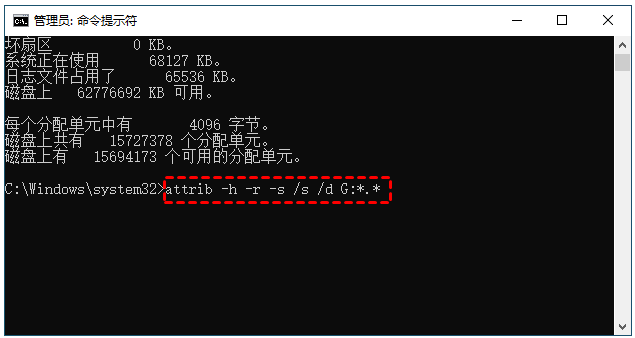
方法二:使用文件历史记录恢复数据(仅限有文件历史记录备份的情况)
文件历史记录是Windows系统的自带工具,可以进行数据还原。如果在数据丢失前开启了文件历史记录,那么就可以通过该功能还原丢失的文件,否则不能修复。详细步骤如下:
1、点击系统左下角的“搜索”,输入“控制面板”并打开,然后进入“文件历史记录”。
2、点击左侧的“还原个人文件”,选择要恢复的文件和文件夹,再点击下方的“还原”即可。

方法三:使用系统自带功能恢复数据(仅限系统有备份的情况使用)
“备份和还原(Windows 7)”也是Windows系统的自带工具,可备份电脑数据并在需要时还原。如果我们在数据丢失前使用过它备份,那么就可以使用它来还原文件。具体操作如下:
1、点击系统左下角的“搜索”,输入“控制面板”并打开,然后选择“备份和还原(Windows 7)”进入。
2、点击右下角的“还原我的文件”,点击“选择其他日期”来选择从哪个备份恢复丢失的数据。
3、选择要恢复数据的位置,然后点击“还原”,等待完成即可。
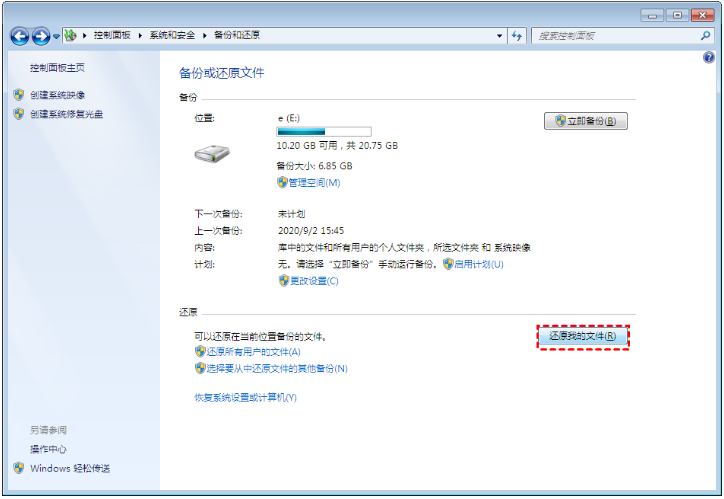
方法四:使用专业的数据恢复软件恢复数据
如果上述的方法都无法使用,或者觉得操作麻烦,恢复效果不满意,那就可以使用专业的第三方数据恢复软件来进行电脑数据还原,它就是小白数据恢复软件。这是一款简单好用,功能强大的数据恢复软件,拥有直观的操作界面,无论你能否熟练使用电脑,都可以使用该软件轻松还原需要的文件。具体操作如下:
1、在电脑打开安装好的小白数据恢复工具,选择好自己误删的文件是属于哪种类型,点击开始扫描,等待软件执行扫描文件的操作。

2、选择要扫描的硬盘分区位置,开始扫描。
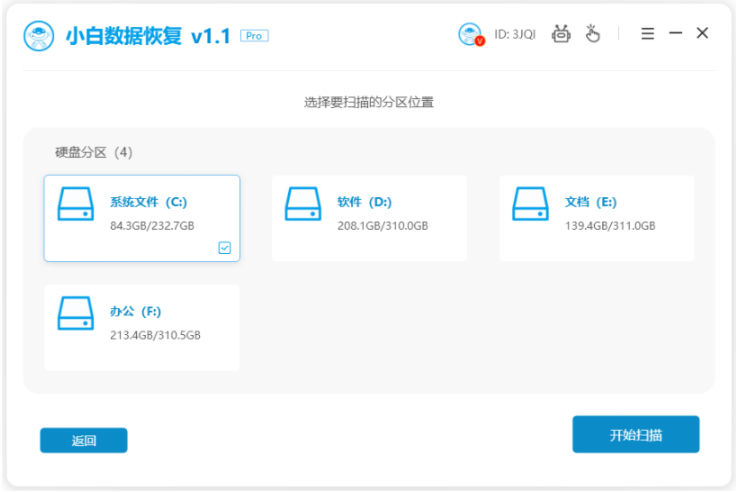
3、等待数据扫描完成后,选择需要恢复的文件类型,点击立即恢复,软件将对这些数据进行恢复的操作。
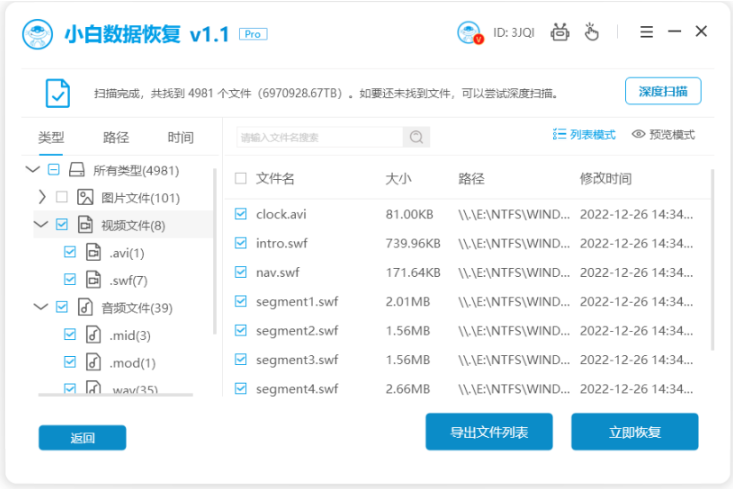
4、期间会需要设置需要保存的文件的位置,等待一会就能把选择的全部文件恢复完毕了,直接点击确定即可。

总结:
以上是4种常用的电脑数据恢复的方法教程,其中CMD操作方法技术性较强,对于普通用户来说可能不太容易操作,更适合高级用户使用。而文件历史记录及备份和还原(Windows 7)需要你提前开启或备份,否则将无法使用。所以小白数据恢复软件更适合广大普通用户使用,操作简单,没有恢复前置条件,简单又好用。